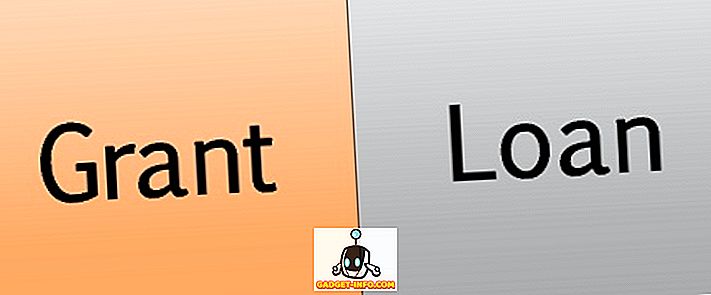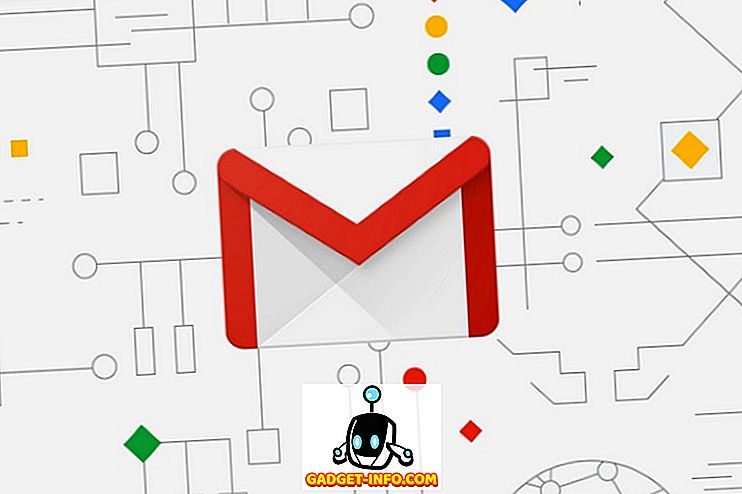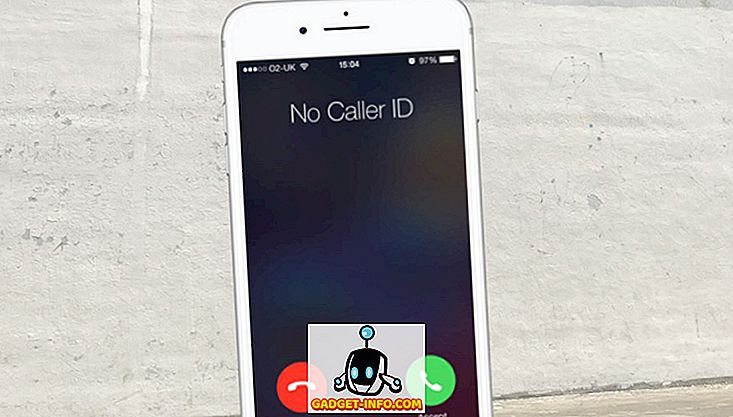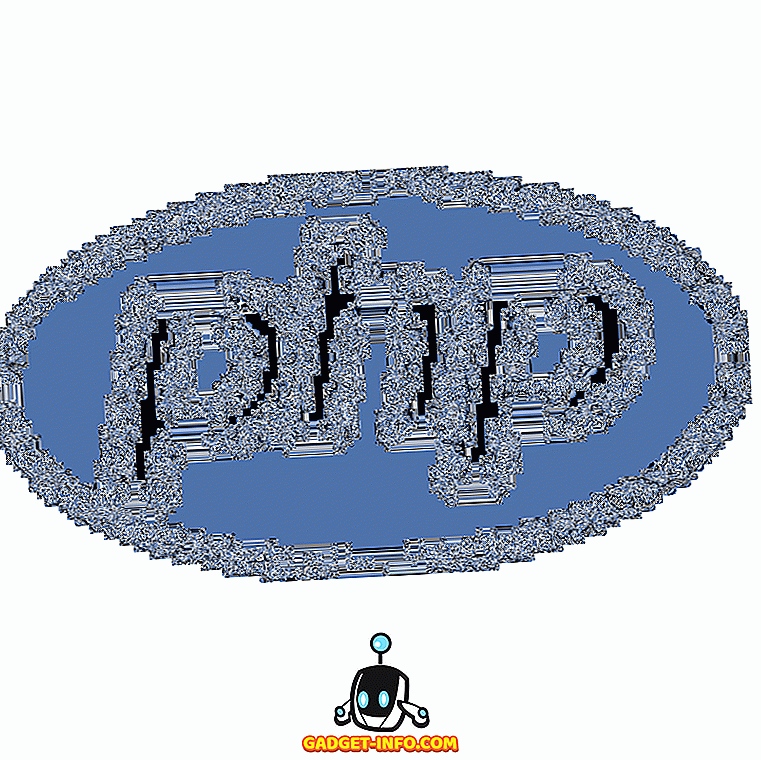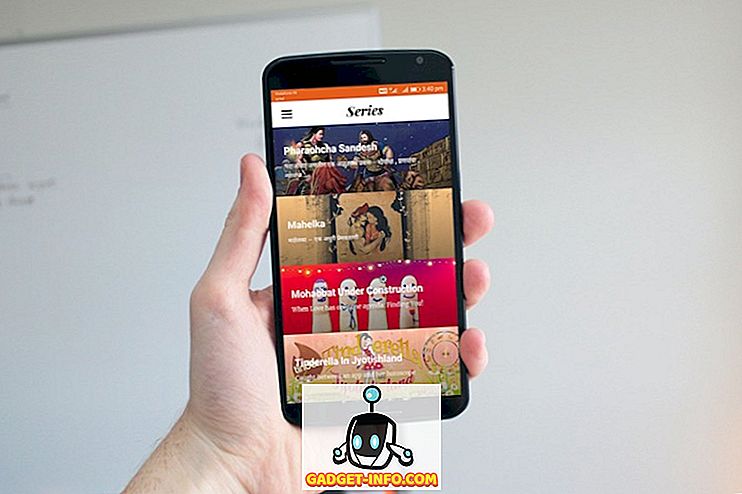Jako nejoblíbenější webový prohlížeč (i když existuje mnoho alternativ) používá prohlížeč Google Chrome téměř každý z nás na denní bázi. To znamená, že všichni máme v Chromu v každém okamžiku otevřenou spoustu záložek a tato nadbytek karet se zpravidla stává trochu příliš ohromující. Také skutečnost, že Chrome je docela zdrojem prase, jen dělá věci horší.
Ale nemusí to tak být, protože existuje mnoho rozšíření prohlížeče Chrome, které můžete použít k třídění. Nejenže zlepšují celkový zážitek z procházení, ale také uvolňují systémové prostředky (např. RAM), které Chrome zbytečně zabírá. Takže bez dalších okolků jsou tady.
1. TooManyTabs
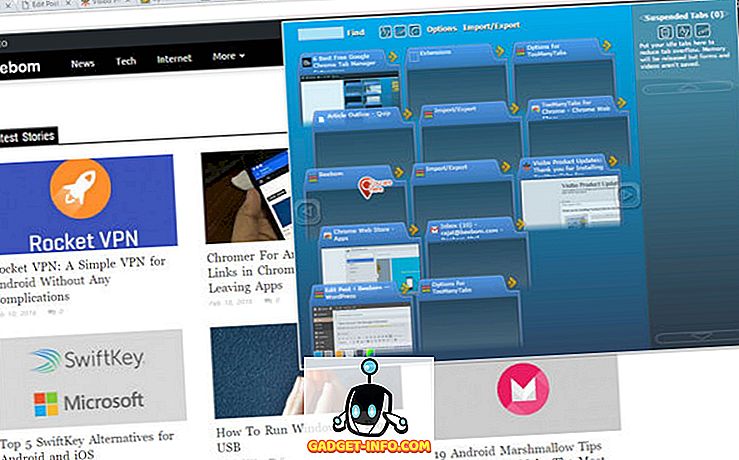
TooManyTabs dělá žonglování mezi více kartami Chrome jednoduchou záležitost. Když je přístupný přes jeho ikonu panelu nástrojů, TooManyTabs ukazuje náhled všech otevřených záložek a vše, co musíte udělat, je jít na záložku. K dispozici je také vyhledávací panel, který můžete použít k rychlému vyhledání karet prostřednictvím svých titulů. Nejzajímavější je, že TooManyTabs mohou automaticky zálohovat / obnovovat aktivní karty na váš účet služby Disk Google . Kromě toho mohou být nečinné karty organizovány prostřednictvím samostatného sloupce a pozastaveny, aby se uvolnila paměť. Data na kartě lze exportovat nebo importovat jako soubory HTML.
Stažení
2. Velký Suspender
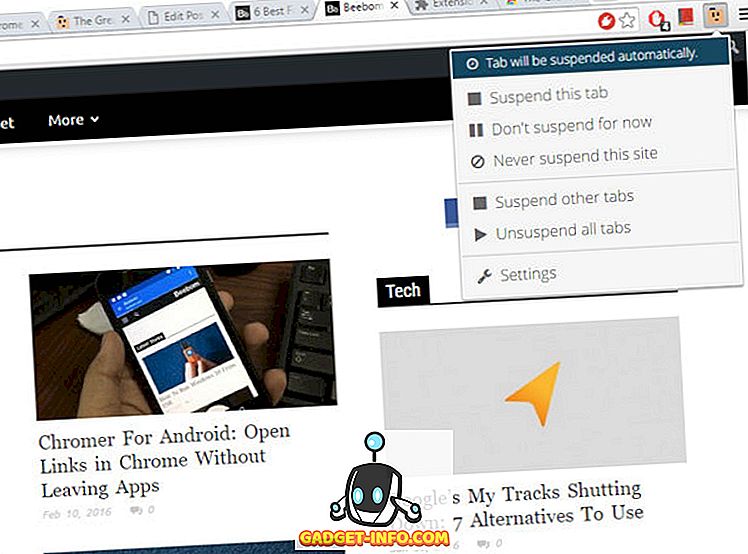
Pokud jde o pozastavení karet Chrome, The Great Suspender je pravděpodobně to nejlepší, co můžete najít. Roząíření open source umoľňuje specifikovat časové období (20 sekund - 3 dny), po kterém mají být karty automaticky pozastaveny, čímž uvolní paměť, kterou zaberou. Kromě toho je rozsáhle konfigurovatelný a můžete určit, zda jsou pozastavené karty, karty s neuloženými vstupy formulářů atd. Pozastaveny nebo ne . A co víc, můžete dokonce "whitelist" určité webové stránky, takže karty, které mají být nikdy pozastavena.
Stažení
3. Tabli
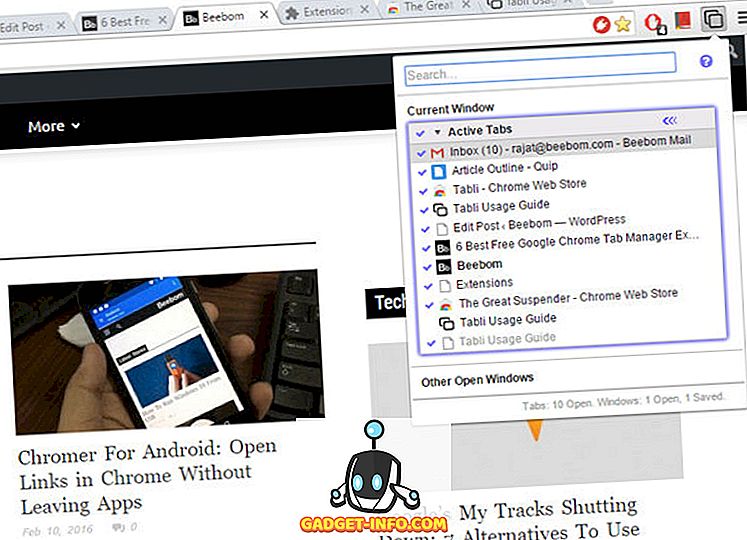
Elegantně navržený a velmi snadno ovladatelný, Tabli může nejen spravovat více záložek Chrome, ale také karty ve více oknech Chrome. Po kliknutí na ikonu na panelu nástrojů zobrazí Tabli seznam všech otevřených záložek seskupených podle oken systému Windows, ve kterých jsou otevřeny. Jednoduše klikněte na kartu v seznamu a přejděte na něj. Záložky v okně Chrome lze uložit pro pozdější načtení a Tabli může dokonce uložit skupinu záložek (ve stejném okně) jako záložky.
Stažení
4. Správce záložek
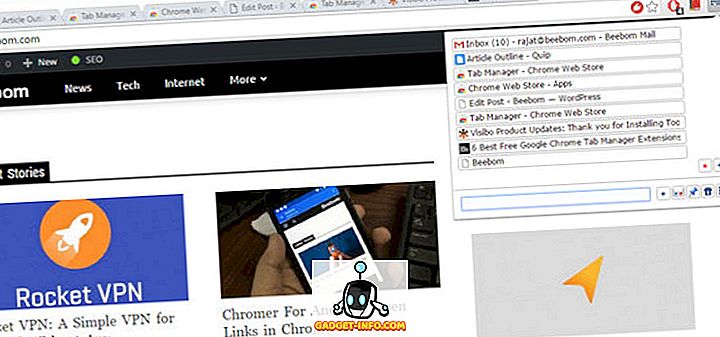
Správce karet je jedním z jednodušších rozšíření, která můžete použít pro správu karet Chrome. Zobrazuje otevřené webové stránky přes jejich favicons, a můžete kliknout na favicon skočit na odpovídající kartu. Toto rozvržení však můžete také změnit tak, aby se zobrazil vertikální seznam otevřených titulů karet. K dispozici jsou také tlačítka pro rychlý přístup, která umožňují dělat věci, jako jsou například karty typu Pin, a dokonce otevírat nová okna Chrome. Nakonec lze vyhledávací lištu použít k vyhledání jakékoli karty, kterou hledáte.
Stažení
5. Sekce Buddy
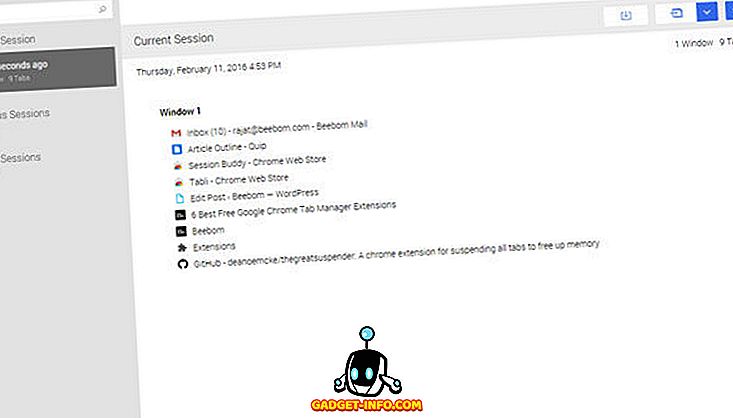
Jedním z nejvýkonnějších rozšíření pro správu záložek / relací, které jsou k dispozici, je Session Buddy. Neustále monitoruje vaše aktivní procházení (a samozřejmě i otevřené karty v nich) a umožňuje jedním kliknutím uložit / obnovit. Informace o relaci mohou být uloženy v mnoha formátech, například JSON, HTML a CSV . Existují rozsáhlé možnosti ladění a vše lze konfigurovat od názvů relací až po maximální počet relací, které lze uložit. Pak jsou věci, jako je schopnost skrýt / duplicitní karty a klávesové zkratky.
Stažení
6. OneTab
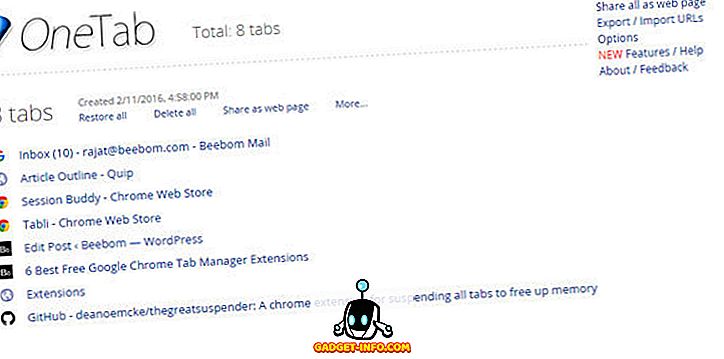
Bez ohledu na to, kolik záložek máte v prohlížeči Google Chrome otevřeno, jedním kliknutím je vše, co OneTab potřebuje k jejich opravě. Funguje to tak, že všechny otevřené karty Chrome převedou na seznam, odkud mohou být obnoveny buď jednotlivě nebo najednou . OneTab tak rychle uvolní paměť, kterou využívá Chrome (karty). Více záložek lze uložit / obnovit jako skupinu a také můžete určit možnosti zahrnutí / vyloučení určitých záložek (např. Připojených, duplikovaných) z OneTab.
Stažení
7. Tab Outliner
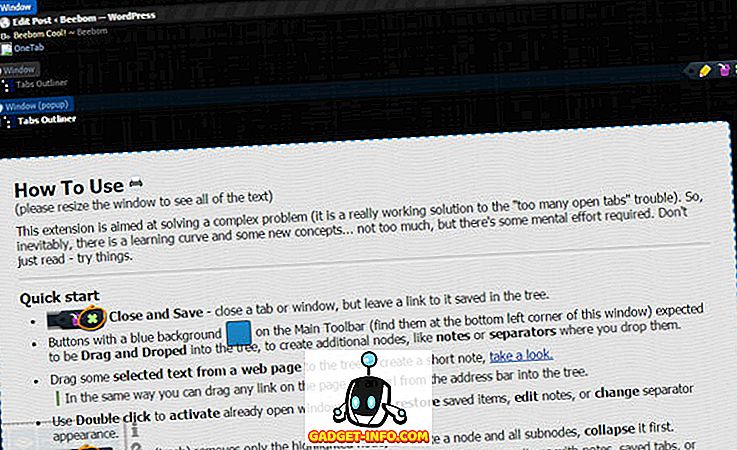
Pro něco tak jednoduchého, jako je rozšíření správce tabulátorů, má Tab Outliner docela dost křivky učení . Ale jakmile se na to dostanete, věci se trochu zjednoduší. Karta Outliner zobrazuje všechny aktivní karty ve stromové struktuře. Nejen, že můžete přetahovat text z webových stránek do seznamu záložek a vytvářet krátké poznámky, což usnadňuje správu karet. K provádění akcí, jako je klonování již otevřených záložek, a dokonce i otevírání Dokumentů Google můžete také použít tlačítka přechodu. A pokud chcete, můžete vždy přejít na placenou verzi pro další funkce, jako jsou globální klávesové zkratky, automatické zálohování informací o kartách na Disk Google a další.
Stažení
Vezměte zpět kontrolu nad kartami Chrome
S celou řadou záložek otevřených v kartách Google Chrome je nejen obtížné spravovat, ale také celkově spočítá celkové systémové prostředky. Ale jak je vidět výše, dostat zpět kontrolu nad kartami Chrome není opravdu tak těžké. Vyzkoušejte si to a dejte nám vědět své oblíbené v komentářích níže.